System requirements
Tor Browser is based on Mozilla Firefox's ESR (Extended Support Release), which periodically updates to include critical security updates from Firefox's main version.
Due to these updates, older operating systems may eventually become incompatibile with newer versions of software dependencies that are only available in more recent OS versions.
Maintaining support for outdated systems would compromise the security of Tor Browser, as it would require disabling newer security features and mechanisms that are crucial for protecting users' online anonymity.
Note: Support for Windows 7, 8, and 8.1 will be discontinued after the release of Tor Browser 14, scheduled for the end of 2024.
Users on these operating systems are strongly advised to upgrade to maintain access to the most recent updates and security features provided by Tor Browser.
Windows
Operating Systems (32-bit and 64-bit):
- Windows 7
- Windows 8 and 8.1
- Windows 10
- Windows 11
macOS
Linux
Tor Browser is supported on any modern Linux-based operating system. Please reach out if you encounter any issues while installing.
Android
Installation
For Windows
Tor Browser のダウンロードページにアクセスします。
Windows .exe ファイルをダウンロードします。
(推奨) ファイルの署名を確認します。
ダウンロードが完了したら、.exe ファイルをダブルクリックします。その後、インストールウィザードのプロセスを完了します。
For macOS
Tor Browser のダウンロードページにアクセスします。
macOS .dmg ファイルをダウンロードします。
(推奨) ファイルの署名を確認します。
ダウンロードが完了したら、.dmg ファイルをダブルクリックします。その後、インストールウィザードのプロセスを完了します。
For GNU/Linux
Tor Browser のダウンロードページにアクセスします。
GNU/Linux .tar.xz ファイルをダウンロードします。
(推奨) ファイルの署名を確認します。
グラフィカルまたはコマンドラインメソッドかを選択します。
グラフィカル メソッド
ダウンロードが完了したら、アーカイブ マネージャーを使用してアーカイブを展開します。
GNU/Linux にシェルスクリプトを実行する機能が必要であることを伝える必要があります。
展開された Tor Browser のディレクトリに移動します。
start-tor-browser.desktop を右クリックし、プロパティまたは環境設定を開いて、ファイルのプログラムとしての実行を許可します。
アイコンをダブルクリックして、Tor Browserを実行します。
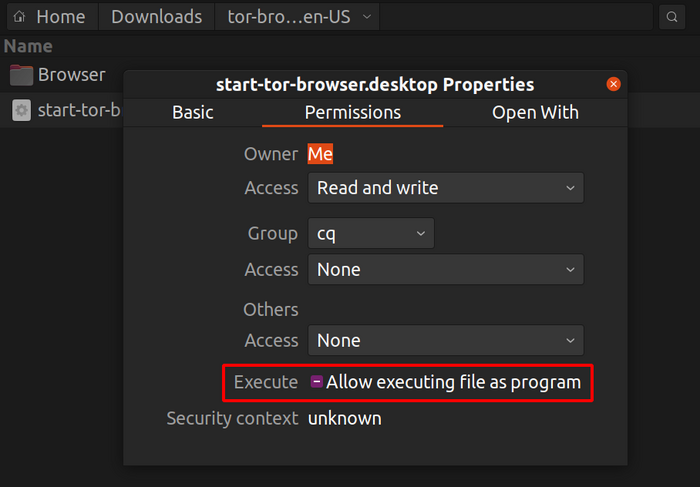
メモ: Ubuntu などで、start-tor-browser.desktop を開こうとするとテキストファイルが開く場合があります。
その場合は、デフォルトの動作を変更し、.desktopファイルを実行ファイルとして実行できるようにする必要があります。
この設定は通常、ファイルマネージャーでご確認いただけます。
コマンドライン メソッド
ダウンロードが完了したら、コマンド tar -xf [TB archive] を利用してアーカイブを展開します。
Tor Browser ディレクトリ内から、以下のコマンドを実行することで Tor Browser を実行できます:
./start-tor-browser.desktop
注: コマンドの実行に失敗する場合、ファイルを実行可能にする必要があります。ディレクトリ内で chmod +x start-tor-browser.desktop を実行します。
コマンドラインから start-tor-browser.desktop に対して以下の追加のフラグをご利用いただけます:
| フラグ |
説明 |
--register-app |
Tor Browser をデスクトップ アプリケーションとして登録します。 |
--verbose |
ターミナルに Tor と Firefox の出力を表示します。 |
--log [file] |
Tor と Firedox の出力をファイルに記録します。(規定: tor-browser.log) |
--detach |
ターミナルからデタッチし、Tor Browser をバッググラウンドで実行します。 |
--unregister-app |
Tor Browser をデスクトップ アプリケーションからの登録を解除します。 |
Tor Browser をアップグレード する方法をご確認ください。